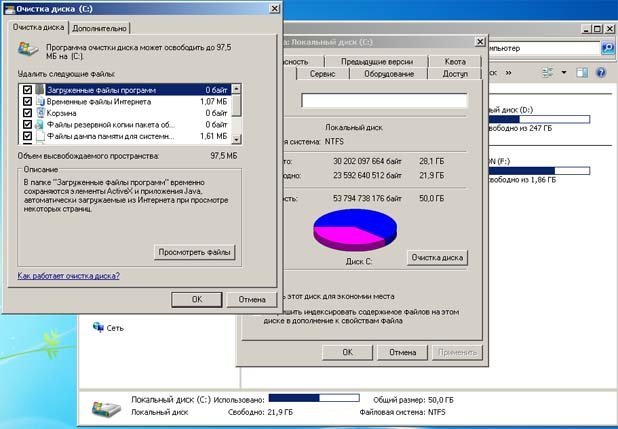Не нужные файлы – это такие файлы, которые остаются на вашем компьютере после того, как была выполнена какая либо задача. Иногда, Windows или какой-либо программе при выполнении некоторых задач нужно создавать временные файлы, а потом программа забывает удалить эти временные файлы, которые она создала. Проходит время, и ваш компьютер становится забит ненужными файлами в виде временных файлов, файлов журналов, загруженных файлов и ненужных/лишних записей в реестре Windows. В статье говорится об удалении ненужных файлов в Windows 10 с помощью программ Очистка диска. Также мы расскажем вам, что вы можете оставить, а что удалить и почему.
Ненужные файлы в Windows 10
Инструмент Очистка диска Вы найдёте в Пуск > Все приложения > Средства администрирования Windows. Первым делом при попытке освободить пространство, нужно проверить, что от всего можно избавиться. Программное обеспечение Очистка диска анализирует, а затем позволяет выбрать то, от чего можно избавиться.
Для запуска программы нажмите на “Очистка диска”. Вам будет предложено какой диск вы хотите очистить. По умолчанию это диск С. Просто убедитесь, что он установлен и нажмите OK. Затем программа очистки диска начнёт анализировать разные папки и типы файлов, которые как она думает, что их можно безопасно удалить.
Когда анализ будет полностью сделан, вы увидите окно, похожее на следующее – это списки того, что всё можно удалить, не вызывая проблемы в операционной системе или установленных приложениях.
Какие ненужные файлы можно смело удалять?
Следующие элементы в списке показаны в списке можно смело удалять:
Временные файлы Интернета
Загруженные файлы программ
Автономные веб-страницы
Корзина
Временные файлы
Эскизы
Папку старых окон
И т. д.
В большинстве случаев временные Интернет-файлы используются для ускорения загрузки веб-сайтов. В других случаях это файлы, оставшиеся после сеанса просто как временные файлы, которые создаются, когда вы используете приложение, и они не удаляются после закрытия приложения. Обычно приложение создаёт временные файлы, когда вы использовали его и веб-страницу, когда их закрыли. Иногда не удаётся удалить файлы, и они отображаются в разделе временные файлы. Оба из них можно безопасно удалить, но вы должны проверить, чтобы сказать ОС, что вы готовы, чтобы удалить их.
Загруженные файлы программ – это файлы установки приложения которые остаются после установки соответствующего приложения. Их удаление бесполезно, так как они ничего не делают, кроме как занимают место на жестком диске. Вы можете удалить их без всякого опасения.
Автономные веб-страницы – это те страницы, которые хранят ваши браузеры, чтобы избежать задержки при загрузке веб-страниц. Но, в случае медленного подключения к Интернету, Вы, возможно, захотите, чтобы не удалять их. Это помогает при загрузке веб-страниц, которые вы посещали раньше. Автономные веб-страницы обновляются на регулярной основе – только в случае изменения онлайн-страницы. Вы можете или не можете решить, чтобы удалить их – основываясь на скорости интернета. Если вы думаете, что вы можете себе позволить удалить все веб-страницы, идите вперёд и установите флажок, чтобы удалять их. Если у вас медленное подключение или лимитное подключение, я рекомендую вам оставить этот флажок снятым, так как это будет беда для перезагрузки страниц в Интернете. Если у вас лимитное подключение, вы будете платить за то, что вы могли бы получить бесплатно.
Эскизы предварительного просмотра файлов изображений. Нет никакого вреда в их удалении. Они всегда будут перестраиваться, когда вы открываете изображение снова. Конечно, будет небольшая задержка при открытии папок изображений и иконок, больших или средних значков чтобы их просмотреть, так как они будут пытаться восстановить эскизы, но задержка может быть незначительной, если ваш компьютер мощный и сможет справиться без проблем с открытием любых изображений. Я рекомендую удалить их, если у вас нет проблем с исключительно медленным компьютером.
ОС Windows имеет файлы, которые Windows 10 сохраняет на некоторое время, так чтобы вы могли вернуться к предыдущей версии Windows. Они появляются в пользовательском интерфейсе “Очистка диска” при нажатии на системные файлы. При обновлении Windows 8.1, старая папка Windows.old важна, если вы решите вернуться с Windows 10 на Windows 8.1. Я рекомендую вам сохранить эту папку, хотя она занимает значительный объем диска C, в зависимости от версии вашей предыдущей версии Windows. Если через месяц, вы будете уверены, что Вы не вернётесь на старую версию Windows, удалите эту папку и вы получите более 8 Гб пространства в Windows 10 на диске С.
Корзина – это место, где временно хранятся удаленные файлы. Когда вы удаляете файл, он перемещается в папку под именем корзина и по-прежнему занимает место на жестком диске. Откройте папку Корзина на рабочем столе, чтобы увидеть, что все файлы на месте. Если вам нужен любой ранее удалённый файл, щёлкните правой кнопкой мышки на файл и выберите восстановить. Проверьте файлы, и если вы уверены, что они вам больше не нужны, очистите содержимое корзины так, чтобы они не занимали пространство жёсткого диска.
Временные файлы Windows – это файлы, оставленные программами, даже когда вы их закрываете. Например, при открытии документа в MS Word, вы, возможно, видели связанный файл с таким же расширением. Например, если вы открываете документ .docx, вы можете увидеть !~cument.docx как скрытый файл. Такие файлы обычно удаляются приложением, когда вы закрываете его. Остальные файлы могут быть очищены с помощью Очистки диска, чтобы получить больше места на жёстком диске в Windows 10.
Отчеты об ошибках-файлов, в основном журналы, которые содержат информацию о событиях, которые приводят к неправильной работе Windows или приложений, связанных с их поведением. Эти файлы будут полезны при устранении неполадок в системе Windows. Я рекомендую сохранить их (снимите флажок, так чтобы они не удалялись).
Вы можете получать и некоторые другие категории файлов после нажатия на системные файлы, включая старые установки Windows. Не все из них являются безопасными для удаления. Как я уже говорил ранее, старые файлы установки Windows помогают сделать откат к предыдущей версии Windows. Так что, если вы решите продолжать работать с текущей операционной системой, вы должны сохранить эти файлы. Среди других категорий:
Защитник Windows – файлы которые могут быть удалены без колебаний.
Обновление Windows лог-файлы – они понадобятся вам для устранения неполадок, если обновление не идет должным образом. Эти журналы помогают выявлять ошибки, которые происходили во время обновления. Если вы успешно обновили ОС, вы можете их смело удалить.
Пакеты драйверов содержат файлы драйверов устройств, которые вы, возможно, будете использовать в будущем, если устройство не функционирует должным образом. В большинстве случаев, это всего лишь указатели, которые говорят Windows, где искать файлы. Совет – сохраните их на будущее, мало что может случиться с драйверами.
Сделав свой выбор в программе Очистка диска, нажмите кнопку OK, чтобы удалить не нужные файлы. При нажатии на кнопку очистить системные файлы, программа будет убирать больше ненужных файлов. Вы также увидите больше вкладок, которые позволяют удалять старые точки восстановления системы и удаления программ.
По умолчанию, программа Очистки диска удаляет только старые временные файлы. Если вы хотите, чтобы удалить даже самые последние временные файлы, читайте как сделать очистку диска удалив все временные файлы. Команда “Очистка диска”, которая позволяет очистить даже больше ненужных файлов!. Если вы хотите, вы также можете автоматизировать очистку диска.
 Компьютеры и Интернет
Компьютеры и Интернет